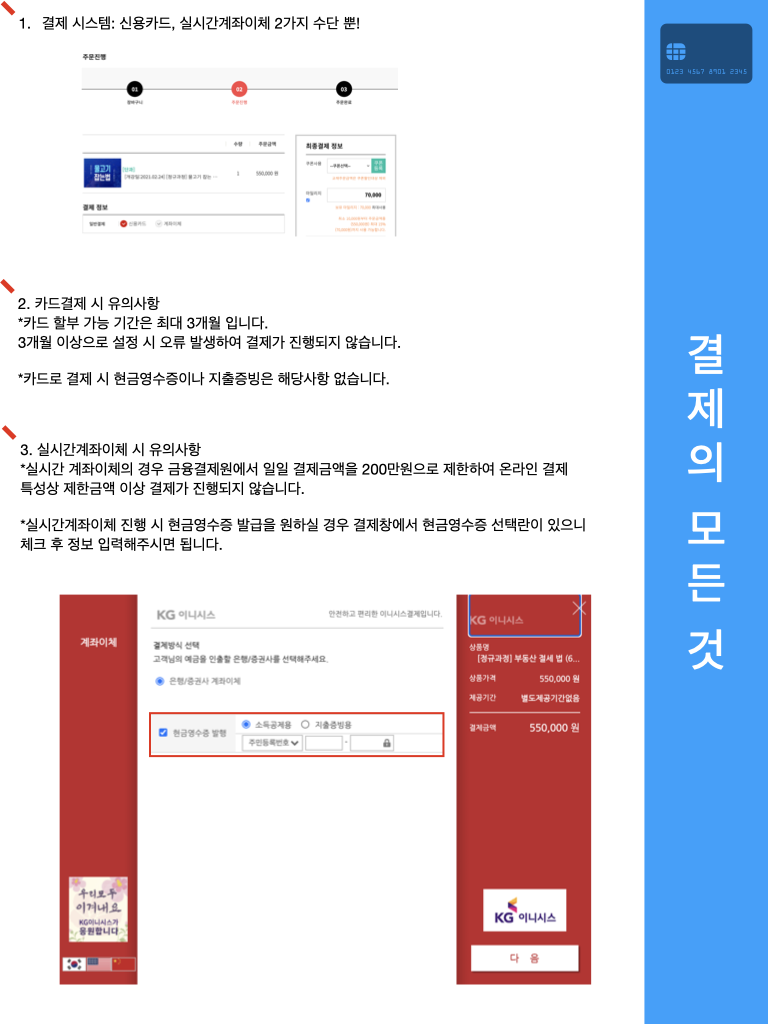-
42.[동영상] 동영상 반복수강 횟수/ 회독 문의
-
안녕하세요.
푸릉에서 동영상 수강 시 동영상은 무한반복이 아닌 500%까지만 수강이 가능합니다.
300%라는 의미는 1시간 짜리 동영상강의을 끝까지 봤다면 100%이고, 두 번 더 끝까지 동영상을 본다면 300%입니다.
즉. 총 5번 까지 볼 수 있다는 이야기입니다. 보다가 동영상을 중지하고 다시 보는건 큰 상관없습니다.
다만 주의할 점이 플레이를 계속 해 놓은상태로 플레이가 다 완료되면 100% 본걸로 인식하기때문에
반드시 보지 못할 상황이 생긴다면 플레이어를 중지 해놓고 다시 볼때는 재생버튼을 클릭하셔야합니다.
배속으로 인한 수강 연장은 불가하오니 참고 부탁드립니다.
-
41.[동영상] 동영상 수강 시 기기대수 초과 시 안내사항
-
안녕하세요!.
푸릉에서 동영상 수강 시 등록 가능한 기기 대수는
최대 5대까지입니다.
기기 초과 시 수강이 불가한 사항이니 되도록이면 기기를 지정하여 이용해주십사 부탁드리겠습니다.
기기 초과 시 1:1 문의 게시글에 푸릉아이디와 함께 기기초과되었다는 메세지를 남겨주시면
안내 도와드리겠습니다.
감사합니다.
-
40.[공지] [※주의※] 렘군을 사칭한 카카오채널, 오픈채팅에 속지 마세요!
-
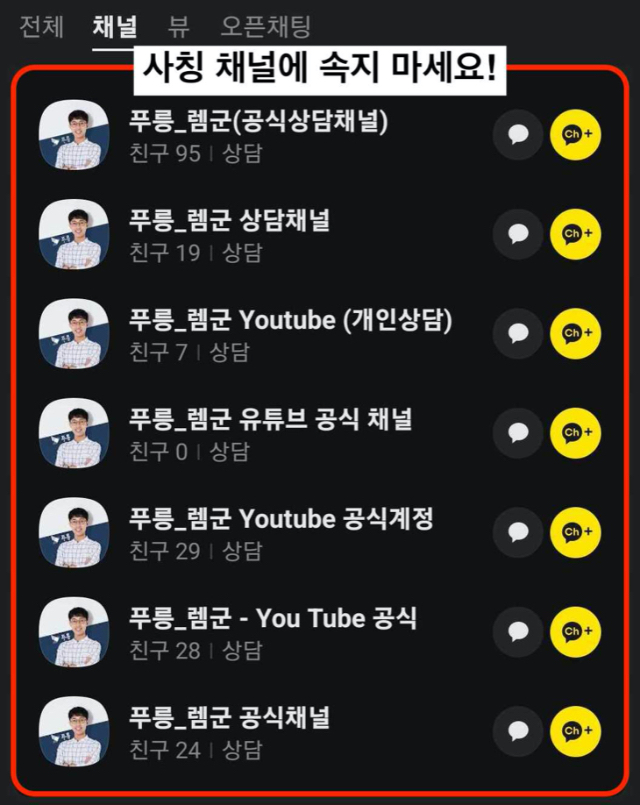
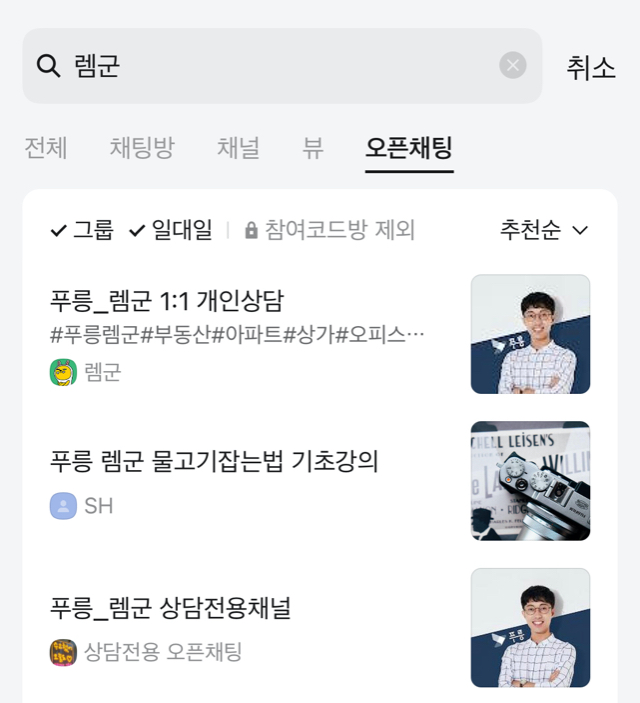
카카오톡으로 렘군을 사칭해 투자를 권유 및 피싱 사례가 적발되고 있습니다.
푸릉과 렘군은 SMS를 통해 어떠한 투자 권유 및 개별상담을 하고 있지 않습니다.
현재 카카오톡에 "렘군" 검색 후 나오는 푸릉_렘군~ 으로 되어있는 채널 모두 사칭채널 입니다.
푸릉이 운영하는 공식 카카오채널은 채팅이 불가하며
투자권유 및 상담을 진행하지 않습니다.
현재 푸릉은 사칭채널에 대해 적극 대응하고 있으며 피해자가 생기지 않도록
수강생 분들도 각별한 주의 부탁드립니다.
*사칭신고 안내
1. prng_help@toorich.co.kr
2. 1:1 문의 게시글
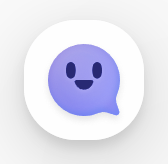
-
39.[수강신청] 수강신청 절차
-
수강신청 절차
수강신청은 강의>수강하고자 하는 강의 클릭>교육신청>
결제수단 선택>결제하기 클릭>결제하기 한 번 더 클릭>결제창 뜨면 결제 하시면 됩니다.
-
38.[회원가입] 아이디 찾기가 어려울 때
-
안녕하세요.
현재 푸릉에서는 아이디찾기 진행 시
생년월일, 이름으로 조회하여 진행됩니다.
다만, 아이디의 경우 앞부분 일부만 안내하고
개인정보 보호에 의해 뒷부분은 *표시로 마스킹되어 나옵니다.
ex. 아이디가 prng1234라면 아이디찾기 진행 시
prng****로 표기됨
뒷부분이 기억이 나지 않는 경우
푸릉 회원가입 시 받은 문자와 메일을 확인해주세요.
회원가입 시에 문자, 메일이 발송되는데
해당 내용 안에 아이디가 안내됩니다.
070번호를 차단하신 경우 문자를 받을 수 없으며
sms수신동의를 하지 않은 경우에도 받을 수 없습니다.
메일의 경우 가입 시 기재한 메일로 전송되는데
확인되지 않을 경우 스팸메일함도 확인해주세요.
확인이 어려울 경우 푸릉사이트 운영센터 > 1:1 문의게시글로 문의 바랍니다.
문의 시 아래 내용을 꼭 남겨주세요.
이름/연락처/문의내용
푸릉에서 나가는 가입 메일▼
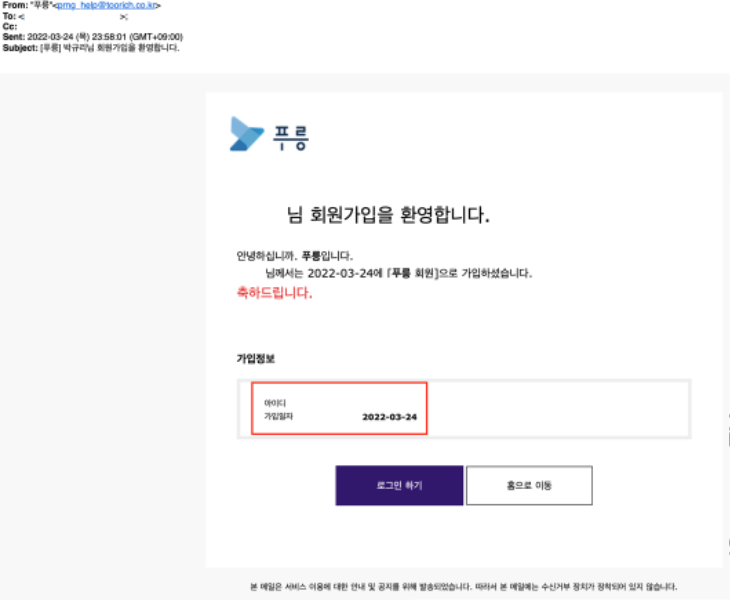
푸릉에서 나가는 가입 문자▼
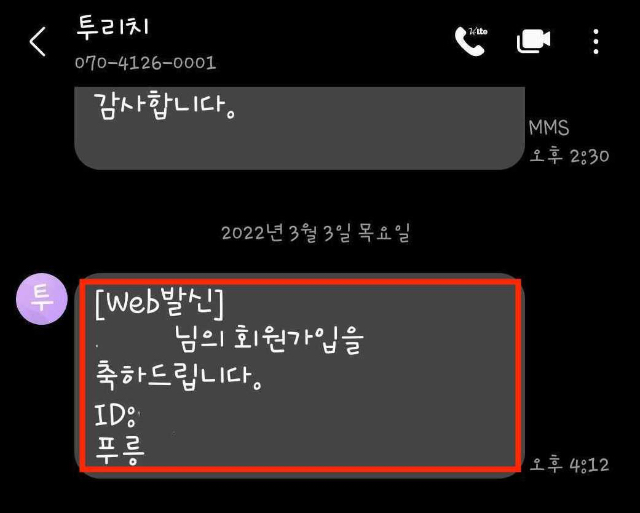
*na+숫자조합 아이디=네이버 연동 가입자이므로, 네이버 연동로그인 진행
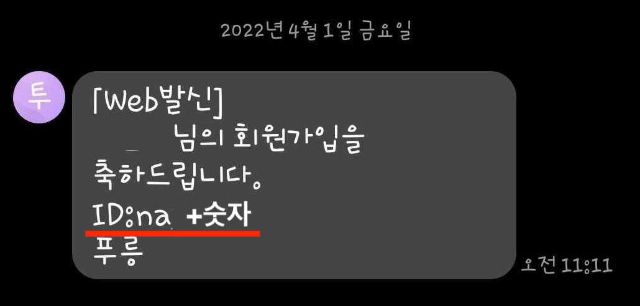
-
37.[수강신청] 정원제한이 있는 강의는 마감이 된 경우 신청이 불가한가요?
-
푸릉에서 현재 진행중이 강의들 중
정원제한이 있는 강의들이 있죠.
정원제한이 있는 강의는 인기가 많아
조기마감 되는 경우가 많습니다.
조기마감된 강의의 경우
수강신청 기간 내 취소자 발생 시
푸릉에서 취소처리 하면
자동적으로 모집중으로 변경됩니다.
그 때 신청하시는 방법밖엔 없어요.
따로 알림신청 및 대기처리는 어렵습니다.
모든 수업의 경우 정해진 일정대로 움직이기 때문에
수강신청 기간 이후 추가모집은 진행되지 않는 점도 참고해주세요.
-
36.[기타] na+숫자조합 아이디(네이버 연동가입자 필독)
-
아이디 찾기를 진행하거나
본인 개인정보 확인 시에
아이디가 na+숫자조합 이신 분들이 계실거에요.
네이버 연동가입을 진행하신 분들의 경우
na+숫자조합으로 아이디가 부여됩니다.
아마 평상시 간편하게 네이버 연동 로그인 하셔서
본인 개인정보 확인페이지에서 확인하지 않는 이상
잘 모르실거에요.
고객님의 네이버 계정이 2개가 있다고 했을 때,
네이버계정1로 연동가입 한 것인지
네이버계정2로 연동가입 한 것인지
저희쪽에서는 확인해드리기가 어렵습니다.
아이디가 na+숫자조합으로 표기되기 때문이죠.
푸릉사이트 가입 시 네이버 연동가입 했는데
어떤 네이버 계정으로 가입했는지 기억이 나지 않을 경우
도움드리기가 어렵습니다.
고객님이 소유한 네이버 계정1, 2로
모두 로그인을 시도해볼 수밖엔 없어요.
네이버 연동가입 하신 분들의 경우
추가로 아래 2가지 유의하셔야 합니다.
1. 푸릉사이트에서 비밀번호 변경 금지
: 네이버 연동 가입자인데
푸릉사이트에 연동로그인 하여
비밀번호를 바꿀 경우
na+숫자 조합의 긴 아이디를
매번 입력하고 로그인 해야하는 번거로움이 발생합니다.
2. 연동해제 금지
: 간혹 실수로 연동해제를 해버리는 분들이 계세요.
연동가입 했는데 해제를 해버리면
당연히 연동로그인이 되지 않습니다.
모르고 연동해제를 한 경우
푸릉사이트 운영센터 >1:1 문의게시글(클릭 시 이동) 에
아래와 같이 남겨주세요.
이름/연락처/문의내용
ex. 김푸릉/010-000-0000
문의내용: 네이버 연동 가입자인데
연동해제를 했습니다. 어떻게 해야하나요?
-
35.[수강신청] 나의강의실에서 보이던 강의가 보이지 않는다면?
-
수강신청을 했고, 분명 나의강의실에 보이는 것을 확인했는데
추후 다시 로그인하니 강의가 보이지 않는다는 분들이 계세요.
이런 분의 경우 대부분이 푸릉사이트에 중복 가입하여
계정이 2개 이상인 분들이세요.
푸릉에서는 카카오 연동가입, 네이버 연동가입, 직접 회원가입
3가지 방법으로 회원가입이 가능하며
계정을 여러 개 생성할 수가 있습니다.
다만 생성한 계정은 각각 연동이 되지 않습니다.
ex. 네이버 연동가입 및 직접 가입으로 계정을 2개 생성한 회원 사례
-물고기 잡는 법 수강신청은 네이버 연동가입 계정으로 진행
-개강일 이후 로그인은 직접 가입한 계정으로 진행
이런 경우 당연히 나의강의실에 수강신청한 내역이 확인되지 않습니다.
본인이 어떤 아이디로 수강신청한 것인지 확인이 어려울 경우
푸릉사이트 운영센터 > 1:1 문의 게시글(클릭 시 이동) 에 아래 내역을 남겨주세요.
-이름
-연락처
-현재 로그인한 아이디(개인정보 확인을 통해 확인 후 정확히 남겨주세요.)
-문의내용
ex. 김푸릉/010-000-0000/현재 로그인한 아이디 na00001010
문의내용: 수강신청 했고, 나의강의실에서 보였었는데 지금 보이지가 않아요.
※1:1 문의 게시글 답변은 운영시간 중에만 가능
운영시간이 아닌 경우 ID/PW찾기 진행해서 본인 정보 찾아보시기 바랍니다.
계정이 여러개인 분은 본인이 관리를 잘 하셔야 합니다.
웬만하면 수강신청 이력이 있는 계정을 쭉 사용하시고,
수강이력이 없는 계정은 탈퇴처리를 권장드립니다.
-
34.[수강신청] 오프라인 강의는 없나요?
-
푸릉의 모든 강의는 온라인으로 진행됩니다.
코로나 이후 오프라인 모임은 주최하거나 권장드리지 않습니다.
-
33.[동영상] 1002 캡쳐오류
-
https://support.catenoid.net/pages/viewpage.action?pageId=1081484
위의 링크로 들어가 참고
안녕하세요.
강의 시청 중 1002 캡쳐오류(=녹화프로그램 감지, 캡쳐프로그램 오류)가 뜨는 경우가 있죠.
실제 녹화프로그램을 사용하고 있지 않더라도 다른 프로그램에 의해 해당 오류가 발생할 수 있습니다.
그러한 경우 아래와 같이 실행해주세요.
1. 작업관리자를 열어 실행중인 프로그램 확인 후 종료
특히 컴퓨터 부팅과 동시에 자동으로 실행되는 프로그램들이 있을 수 있기 때문에 각별히 살펴봐주셔야 합니다.
작업프로그램에서 유심히 살펴볼 것은 구글확장프로그램 및 각종 캡쳐/녹화/동영상플레이어 프로그램 입니다.
작업관리자에서 실행중인 의심 프로그램들은 모두 종료를 해주어야 합니다.
특히 부팅 시 자동으로 실행되는 프로그램을 잘 확인하시고 설정을 변경해주세요.
작업관리자에서 프로그램 종료하는 방법의 경우 아래의 링크를 참고하시기 바랍니다.
https://blog.naver.com/uninge/222516782558
| 구글 확장프로그램
캡쳐오류는 특히 구글 확장 프로그램에 의해 해당 오류가 발생하는 경우가 많았습니다.
구글 확장프로그램은 종류가 다양해 내 컴퓨터에 깔린 구글 확장프로그램이 무엇인지 파악하는 것이 중요합니다.
네이버에 "구글확장 프로그램" 검색하여 어떤 종류가 있는지 파악하고 내 컴퓨터에 깔려있거나 실행중인지 살펴봐주세요.
구글 확장프로그램을 종료시켜주신 다음 시도해도 계속 오류가 발생된다면 해당 프로그램은 삭제해주세요.
구글 확장프로그램 삭제는 아래의 링크를 참고해주세요.
https://support.google.com/chromebook/answer/2589434?hl=ko
+캡쳐오류 시 아래와 같이 알 수 없는 영문이 뜨는 경우 해당 영문으로 프로그램 검색 가능▼
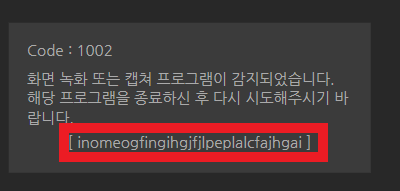
구글 확장프로그램 검색 방법
1)크롬 브라우저 오픈
2)상단의 점 3개 클릭>도구 더보기 클릭>확장 프로그램 클릭(첨부이미지 참고)
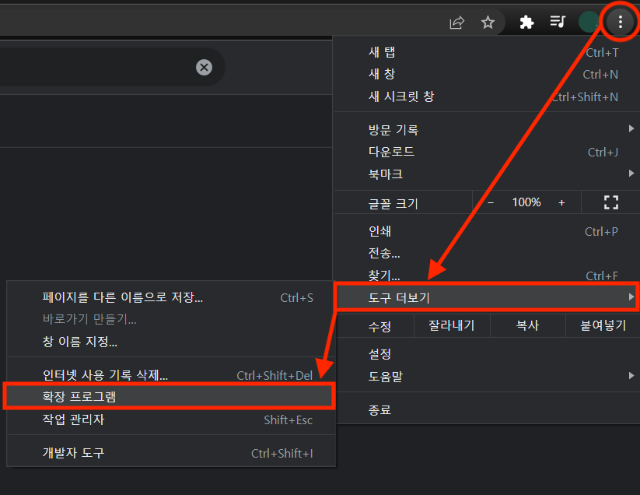
3)개발자모드로 선택 후 오류메시지에 뜬 영문 복사하여 검색 (첨부이미지 참고)
4)문제가 되는 확장프로그램 세부정보 클릭하여 비활성화하거나 제거 후 다시 시도(첨부이미지 참고)
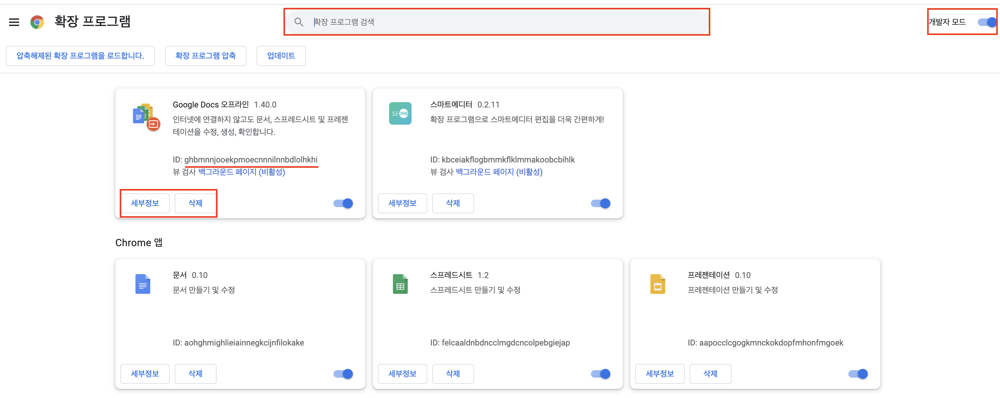
| 살펴봐야 할 프로그램 목록들
구글 확장프로그램 외 살펴봐야할 목록들 입니다.
번거로우시더라도 아래의 목록들을 모두 확인해주세요.
- ❖Windows 10의 기본 번들인 게임바 (gamebar.exe)와 레지스트리 (registry) 변경이 포함되어 있으며, 녹화 기능이 기본으로 활성화 되어 있는 경우가 많습니다.
-
❖상황에 따라서는 윈도우즈 레지스트리 (Windows Registry) 설정변경을 요구할 수도 있습니다. 해당 설정 변경에 대한 경험이 있을 경우에 대해서만 권장합니다.
-
❖게임바 설정 확인 시 "컨트롤러의 이 단추를 사용하여 게임 바 열기" 부분을 해제합니다. 이후 레지스트리 설정-컴퓨터\HKEY_LOCAL_MACHINE\SOFTWARE\Policies\Microsoft\Windows-에서 GameDVR항목을 만들고 기본값으로만 저장합니다. 반드시 '다시 시작'을 클릭 재부팅 후 동영상 정상 재생을 확인합니다. '시스템종료'로 PC를 끄고 재시동 할 경우 변경된 설정이 적용되지 않습니다.
-
❖원노트(onenotem.exe, 최신 윈도우 운영체제 사용시 기본적으로 내장된 프로그램)
-
❖퀵타임 플레이어 (QuickTimePlayer, QuickTimePlayerX) / 맥PC 등 애플사 제품 사용시 기본적으로 내장된 프로그램_
-
❖브로드캐스트 DVR, 게임바 (Broadcast DVR Server, bcastdvr.exe, bcastdvr.exe / gamebar 윈도우10에서 자체 제공하는 게임 녹화 기능. 가장 빈번하게 검출됩니다.)
Windows 번들로 기본 활성화되어 있는 경우가 많습니다.
Windows 10의 게임 DVR (기본 번들 S/W) : 시작 > Xbox 앱 > 설정 > 게임 DVR > 동영상 인코딩
해당 프로그램은 Windows에 기본 프로그램이므로 포맷 후 OS 재설치 하더라도 삭제되지 않습니다. 반드시 설정에서 비활성화 및 OFF 설정으로 변경해야 합니다. 비활성화 설정- OFF 설정 후 반드시 재부팅을 해야합니다.
-
❖안캠코더(ancomcorder, ksmodule.dll), 안카메라 (ancamera)
안카메라의 경우 DLL파일이 IE(인터넷 익스플로러) 추가기능에 등록되어 있습니다.
따라서 프로그램 삭제 후 재부팅을 권장하며, IE 환경에서 해당 프로그램 사용을 유지해야 한다면 타 브라우저-크롬 사용을 권장합니다.
-
❖반디카메라, 반디캠 (BandiCamera.exe, bandicamera.exe)
간혹 Swing 브라우저와 연동하여 활성화되므로 인식하지 못할 경우도 있습니다. 제어판에서 확인해주시기 바랍니다.
-
❖네이버 캡쳐(NaverCapture.exe, navercapture.exe)
-
❖에이스캡쳐(AceCapture, ASC.exe, asc.exe)
-
❖윙캠 (WingCam, WingCam.exe, wingcam.exe)
-
❖칼무리(Kalmuri.exe, kalmuri.exe)
-
❖님버스캡쳐 (Nimbus capture)크롬 확장 프로그램으로 실행될 경우 크롬 브라우저 환경설정에서 ‘백그라운드 실행 안함’으로 설정해야 합니다.
-
❖줌 (Zoom, 크롬 확장 프로그램 중 화상 미팅 솔루션인 Zoom의 플러그인이 설치되었을 경우)
-
❖스팀클라이언트 (Steam.exe - 게임 클라이언트)
-
❖구루미 (Gooroomee): 양방향 화상 채팅 솔루션입니다, 화면 캡쳐 기능에 의해 영향받습니다.클라이언트 이외 크롬 확장 프로그램일 경우도 해당됩니다.
-
❖어썸스크린샷 (awesome screenshot, chrome)
크롬브라우저 확장 프로그램 중 하나. 브라우저 설정 환경에서 삭제 필요합니다.
-
❖Panopto (파놉토): 이러닝 용 강의 플랫폼 이름이며 솔루션 내 강의 녹화 프로그램이 포함되어 있습니다. 해당 플랫폼을 사용할 경우 프로그램 삭제가 필요할 수 있습니다. 해당 솔루션은 Icecream 혹은 recorder.exe 라는 이름으로 설치되어 있으며 레코더 업로드 서비스가 자동/시작되어 있습니다. 해당 설정을 완전히 종료하거나 수동/중지로 변경해야 합니다.
-
❖ShareX (https://getsharex.com/) - 스크린샷 공유 프로그램입니다.최근 재택근무를 위해 화상채팅 솔루션을 설치한 경우가 있습니다. 이 경우 스크린 캡쳐 프로그램으로 인식될 확률이 높습니다.화상 채팅 솔루션은 대부분 스크린 공유기능을 포함하고 있으며 해당 스크린샷 공유는 스크린 캡쳐와 동일한 기능입니다. 관련하여 녹화캡쳐프로그램 | 1002 | Zoom 을 참조하시기 바랍니다.
- ❖ZOOM이나 화상 미팅 솔루션의 크롬브라우저 확장어플리케이션으로 설치되는 경우가 리포팅 됩니다.
- ❖삭제해도 화상 미팅을 사용할 경우 다시 자동으로 설치되므로 주의할 필요가 있습니다. 해당 기능을 OFF 하거나 삭제해야할 수도 있습니다.
2. 작업관리자를 열어 실행중인 프로그램 확인 후 종료후에도 계속 오류가 발생되는 경우
pc에 깔려있는 구글 확장프로그램 및 안내드린 프로그램 목록을 완전히 제거 후 다시 시청을 시도해주세요.
-
32.[기타] 수강 방법
-
안녕하세요.
수강 방법 관련한 문의는 학습운영센터>수강방법안내를 클릭해 내용을 숙지해주세요.
강의 교재관련한 내용, 동영상 시청 시 주의사항 등에 대한 내용이 담겨있습니다.
링크▼
https://www.prng.kr/htmlpage.php?no=21
-
31.[기타] 강의 일정 확인
-
안녕하세요.
푸릉의 강의 모집일정 및 수업일정이 궁금하시다면
학습운영센터>강의캘린더로 들어가시면 확인 가능합니다.
푸릉의 강의 소식을 놓치지 마세요!
링크▼
https://www.prng.kr/gnu/bbs/board.php?bo_table=calendar
-
30.[결제문의] 주문자동취소
-
주문자동취소는 결제를 제대로 진행하지 않았기 때문에 발생합니다.
결제수단 카드/계좌이체 모두 결제창이 뜨면서 결제가 진행되어야 합니다.
결제창이 뜨지 않은 경우 결제하기를 누르지 않아서 그렇습니다.
수강신청 절차를 잘 확인해주세요.
수강신청 절차
수강신청은 강의>수강하고자 하는 강의 클릭>교육신청>
결제수단 선택>결제하기 클릭>결제하기 한 번 더 클릭>결제창 뜨면 결제 하시면 됩니다.
결제가 정상 진행됐는지 확인하고 싶을 경우
마이페이지>나의강의실로 들어가
결제한 강의가 확인되는지 보시면 됩니다.
확인이 되지 않는다면 정상적으로 결제가 진행된 것이 아닙니다.
강의공지문에 결제시 유의사항 등이 있으니
강의공지문을 꼼꼼히 숙지하고서 진행해주세요.
-
29.[기타] 가입 시 입력한 정보 확인 및 수정
-
회원가입 시 입력한 정보확인 및 수정은
아래 이미지 참고해주세요. ^^
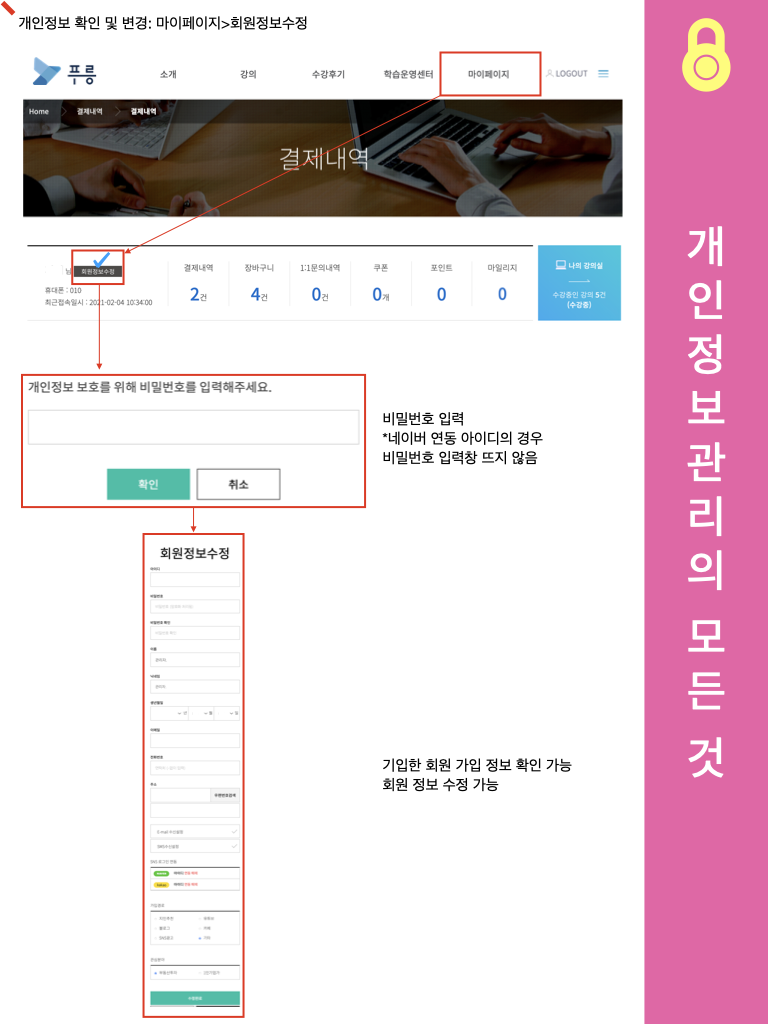
-
28.[결제문의] 푸릉사이트에 교육 결제 시 참고해주세요.
-
강의 결제 시 참고해주세요!